Quando giocano a un gioco AAA premium come *Call of Duty *, i fan non si aspettano niente di meno che prestazioni di prim'ordine. Tuttavia, se scopri che * Black Ops 6 * la grafica appare granulosa e sfocata, può sminuire la tua immersione e rendere gli obiettivi di individuazione più impegnativi. Ecco una guida completa su come migliorare la qualità visiva di * Call of Duty: Black Ops 6 * e assicurati di ottenere la migliore esperienza di gioco possibile.
Sommario
- Perché Black Ops 6 sembra granuloso e sfocato? Risposta
- Come disattivare la sfocatura in Call of Duty: Black Ops 6
- Come ridurre il grano e migliorare la chiarezza nelle operazioni nere 6
- Come migliorare i dettagli e le trame dell'immagine Black Ops 6
Perché Black Ops 6 sembra granuloso e sfocato? Risposta
Se Black Ops 6 appare granuloso e sfocato sulla configurazione, anche dopo aver regolato le impostazioni hardware per garantire che le output della console supportano la massima risoluzione del monitor, è probabile che le impostazioni di gioco siano il colpevole. A volte, gli aggiornamenti possono ripristinare queste impostazioni ai loro impostazioni predefinite, causando problemi visivi. Le impostazioni chiave che influenzano la qualità dell'immagine si trovano all'interno delle impostazioni grafiche nelle schede di visualizzazione, qualità e visualizzazione. In particolare, la scheda di qualità contiene le impostazioni più cruciali da modificare per migliorare la chiarezza visiva di Black Ops 6 .
Come disattivare la sfocatura in Call of Duty: Black Ops 6
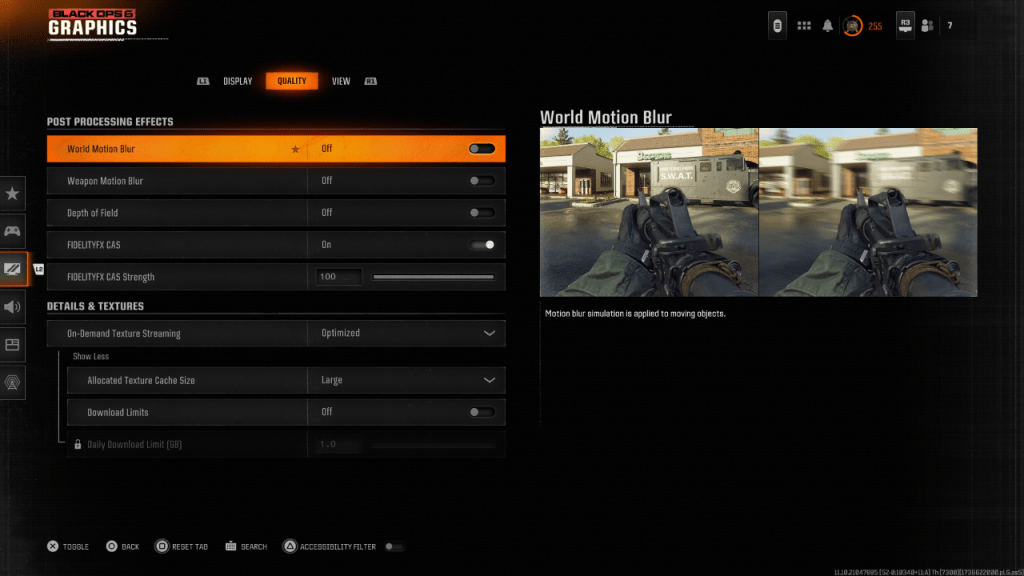
Per una sensazione più cinematografica, molti giochi usano effetti come la sfocatura del movimento e la profondità di campo per imitare gli effetti dell'obiettivo della fotocamera. Mentre questi possono migliorare l'immersione nei giochi guidati dalla narrazione, possono ostacolare la visibilità in titoli frenetici e competitivi come Call of Duty: Black Ops 6 . Per disabilitare questi effetti e migliorare la tua vista, segui questi passaggi:
- Passare alle impostazioni grafiche e selezionare la scheda Qualità.
- Scorri alla sezione Effetti post elaborazione.
- Spegni il mondo del mondo Blur.
- Spegni il movimento dell'arma Blur.
- Disattivare la profondità di campo.
Come ridurre il grano e migliorare la chiarezza nelle operazioni nere 6
Anche dopo aver regolato le impostazioni della sfocatura, potresti ancora notare la gravidità. Ciò potrebbe essere dovuto a gamma errate e impostazioni di luminosità. Ecco come perfezionarli:
- Vai alla scheda Display nelle impostazioni grafiche Black Ops 6 .
- Seleziona gamma/luminosità e regola il cursore fino a quando il logo Call of Duty nel pannello centrale è appena visibile. Un'impostazione di 50 è spesso ideale, ma potrebbe essere necessario regolare in base al display.
Successivamente, migliora la nitidezza complessiva consentendo l'affilatura adattativa del contrasto FidelityFX di AMD:
- Nella scheda di qualità, assicurati che FidelityFX CAS sia acceso.
- Si consiglia la potenza predefinita di 50/100, ma è possibile aumentarla a 100 per immagini ancora più nitide se necessario.
Se i problemi persistono, lo streaming di texture su richiesta potrebbe essere la causa.
Come migliorare i dettagli e le trame dell'immagine Black Ops 6
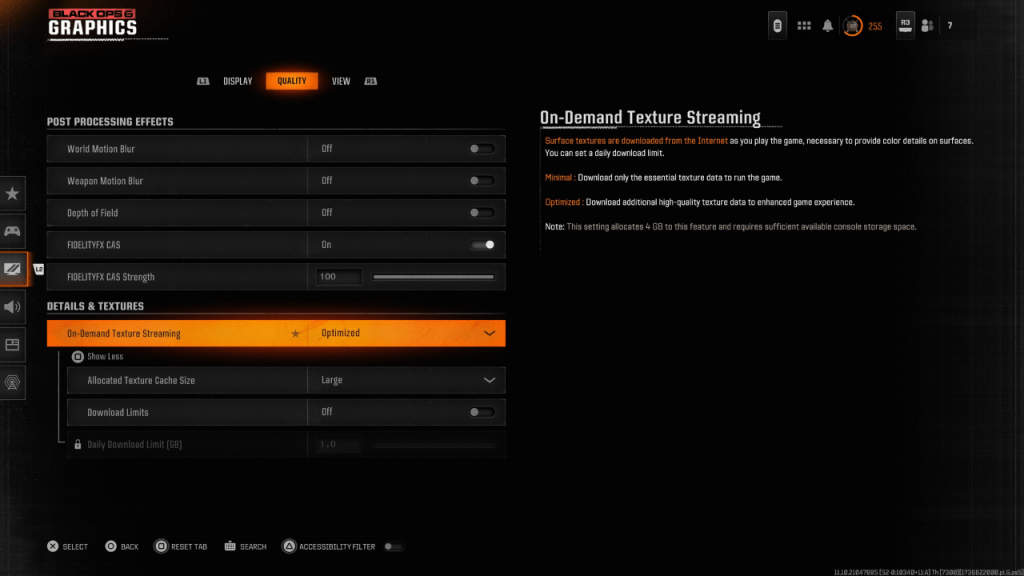
Black Ops 6 utilizza lo streaming di texture su richiesta per gestire le dimensioni di grandi file scaricando le trame mentre riproduci, piuttosto che archiviarle a livello locale. Mentre questo risparmia spazio, può avere un impatto sulla qualità dell'immagine. Per ottimizzare questa funzione per le migliori immagini:
- Dirigiti alle impostazioni dei dettagli e delle trame nella scheda Qualità.
- Imposta lo streaming di texture su richiesta su Optimized per scaricare trame di qualità superiore.
- Premere l'input mostrato sullo schermo per accedere a più opzioni.
- Aumenta la dimensione della cache della trama assegnata a grandi. Ciò utilizzerà più archiviazione di sistema ma consentirà di scaricare più trame contemporaneamente.
- Se il tuo piano Internet non ha limiti di dati, trasforma i limiti di download su OFF per assicurarsi che Black Ops 6 possa scaricare tutte le trame necessarie ad alta risoluzione per prestazioni grafiche ottimali.
Seguendo questi passaggi, è possibile migliorare significativamente la qualità visiva di Call of Duty: Black Ops 6 , rendendo la tua esperienza di gioco più piacevole e coinvolgente.


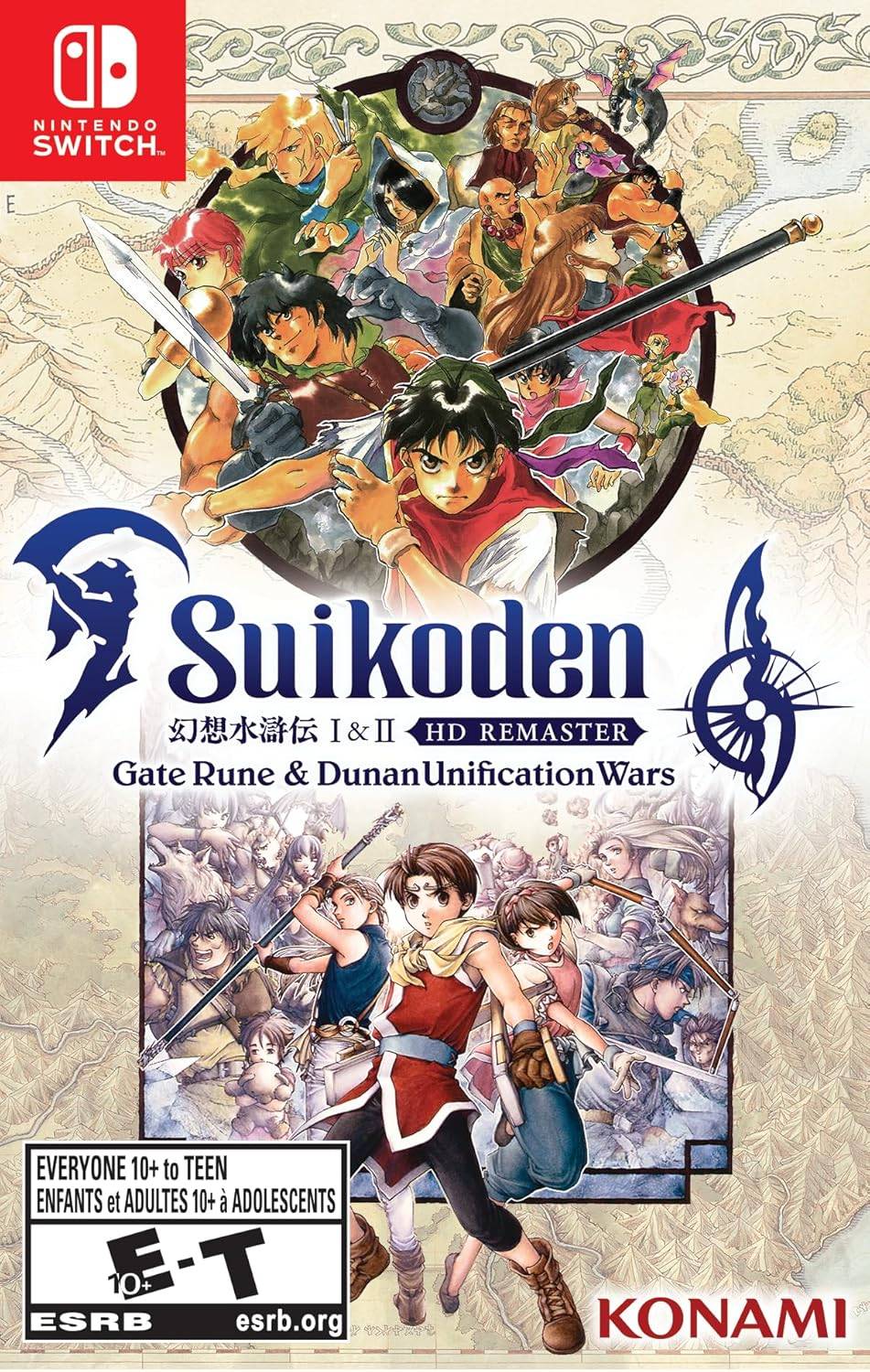
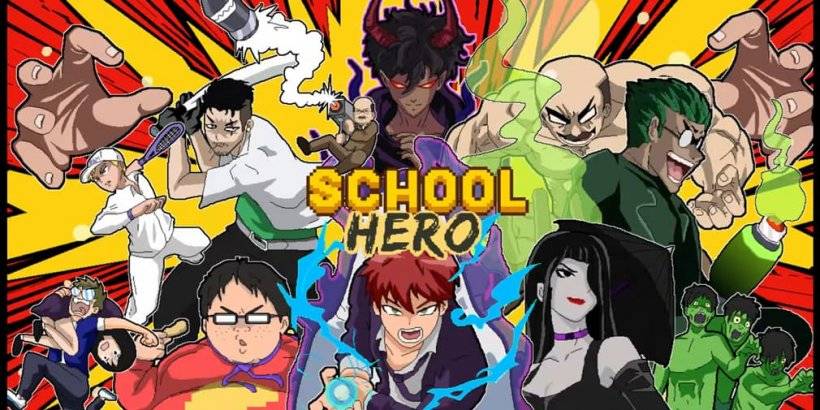



![NULL [Remastered]](https://imgs.39man.com/uploads/71/1719651062667fcaf6c483b.png)








